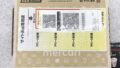ファミリーマートで「らくらくメルカリ便」を発送するときのやり方を画像つきで説明します!
発送の大まかな流れです。やってみれば簡単です。
- 発送準備(商品の梱包、メルカリアプリでQRコード表示)
- ファミリーマートに行き、まずはFamiポートで受付する
- Famiポートから出てきた申込券をレジに持っていって手続きする
※毎週月曜 午前2:20〜5:00はシステムメンテナンスでFamiポートが使えないので発送できません
それでは、それぞれの手順を解説していきます。
「手順2からで大丈夫!」という方は目次からジャンプしてください。
手順1:発送準備をする
発送する商品を梱包しましょう!
たまーに、店頭で梱包している方を見かけますが、家で済ませてから持ち込むのが基本です!
混雑していると迷惑になりますし、通常はガムテープなどは貸してもらえません。(優しい店員さんだったら融通をきかせてくれるかもしれません)
ちなみに、ファミマでも売ってる宅急便コンパクトの専用箱はシールがついているので、一応ガムテープがなくても封ができます。緊急時は緩衝材として新聞を買えば何とか店内で梱包できるかも!?(おすすめはしません)
そして、メルカリアプリで発送用QRコードを表示しましょう!
まず、取引画面で「コンビニ・宅配便ロッカーから発送」をタップします。
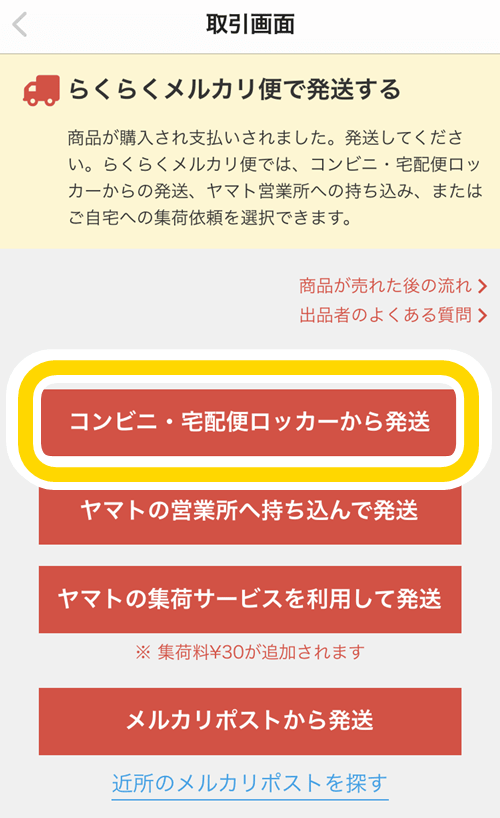
「ファミリーマート」をタップします。
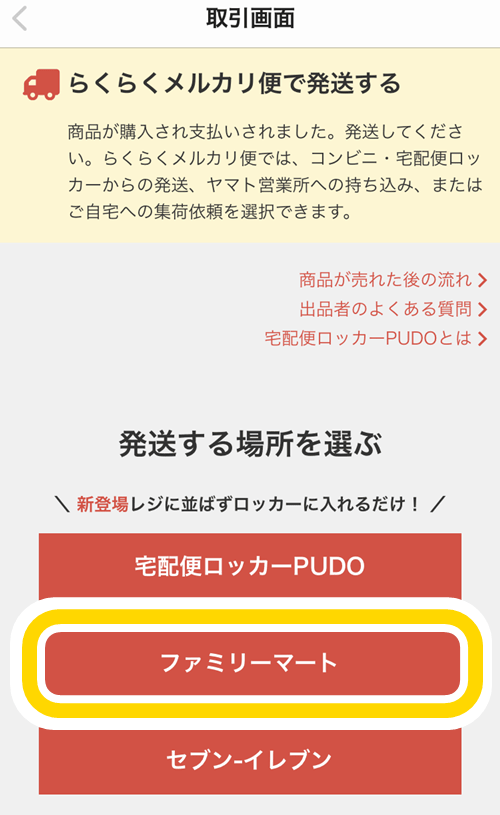
次の画面の少し下に行き、
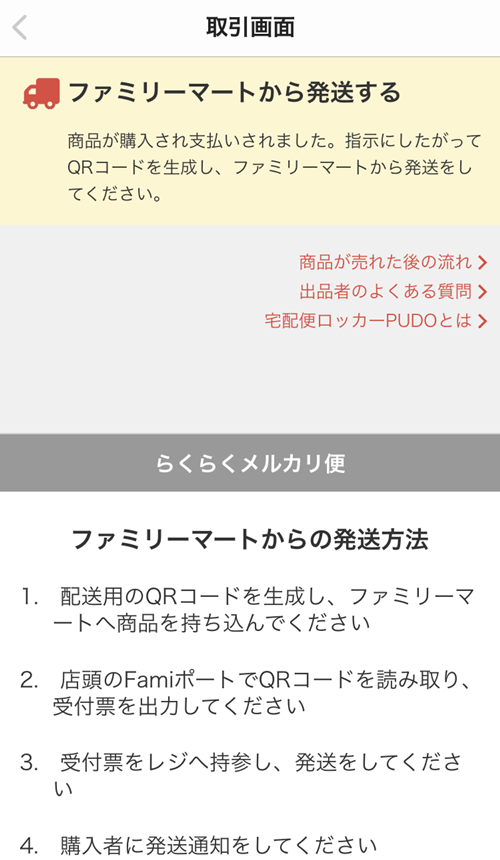
荷物の「サイズ」と「品名」を入力して、「配送用のQRコードを表示する」をタップします。
(下の画像は宅急便コンパクトを選択した例です。発送元と配送料は自動的に表示されます)
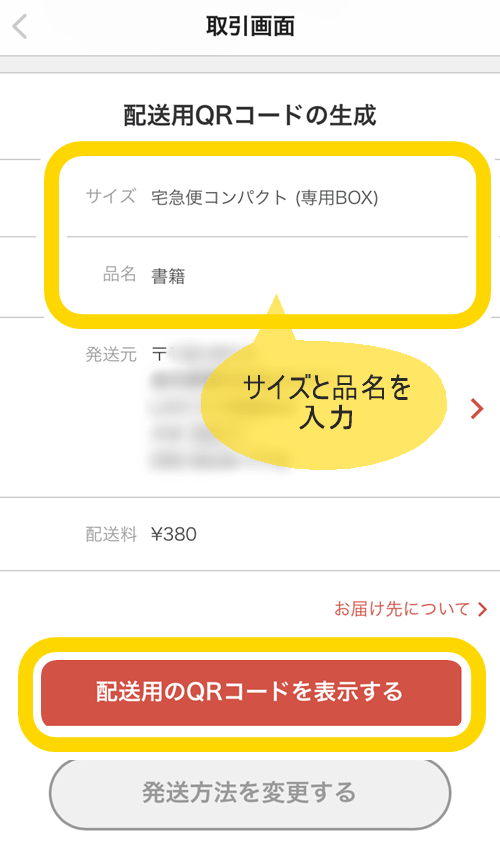
QRコードが表示されればOKです!
まだ発送通知のボタンは押さないようにご注意ください。
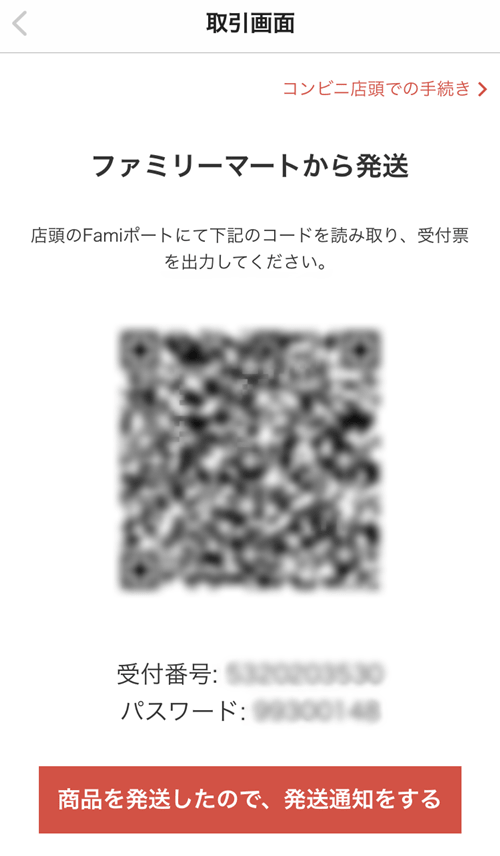
システム障害があったりするとうまくQRコードが出ないことがあるので、発送に出かける前にQRコードを出しておくと安心です。
手順2:Famiポートで受付する

ファミリーマートの店舗にあるFamiポートで「荷物の発送・受取」にタッチします。
または「二次元バーコードをお持ちの方」でも大丈夫です。(実はこっちの方が近道なんじゃないかと思っています)
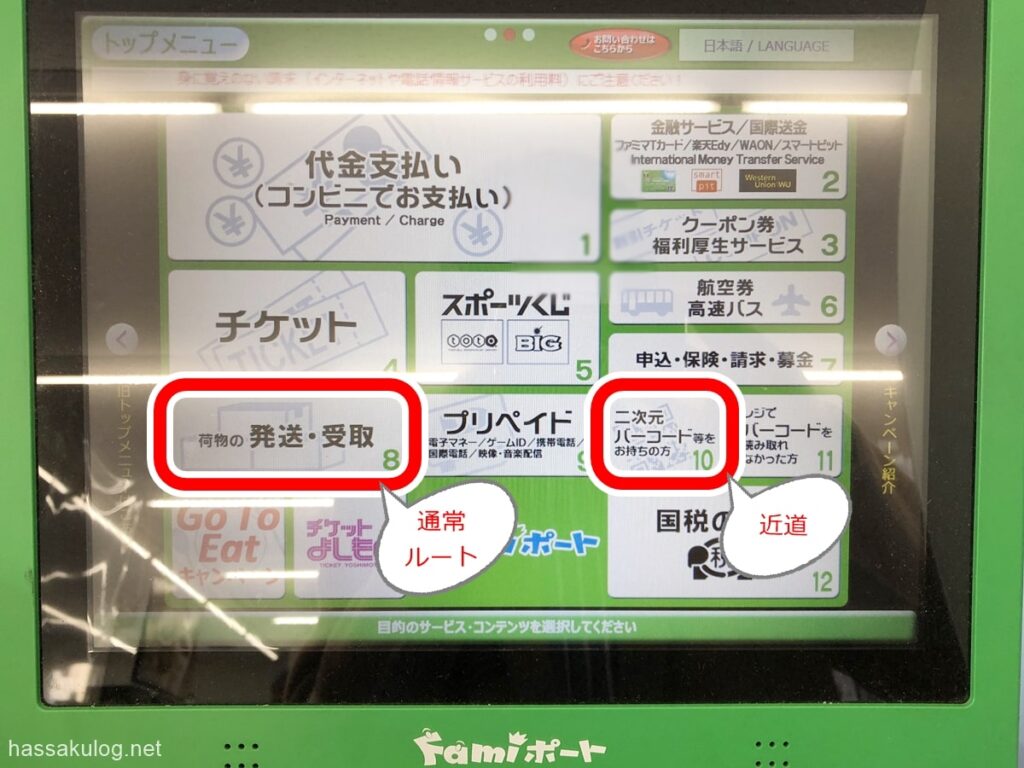
「荷物の発送・受取」から入ったときは、
→ 次の画面で「荷物を送る」にタッチ
→ 注意事項やご案内が表示されたら、内容を確認して「OK」にタッチします。
そして、画面の左下にある読み取り機にスマホ画面のQRコードをかざします。
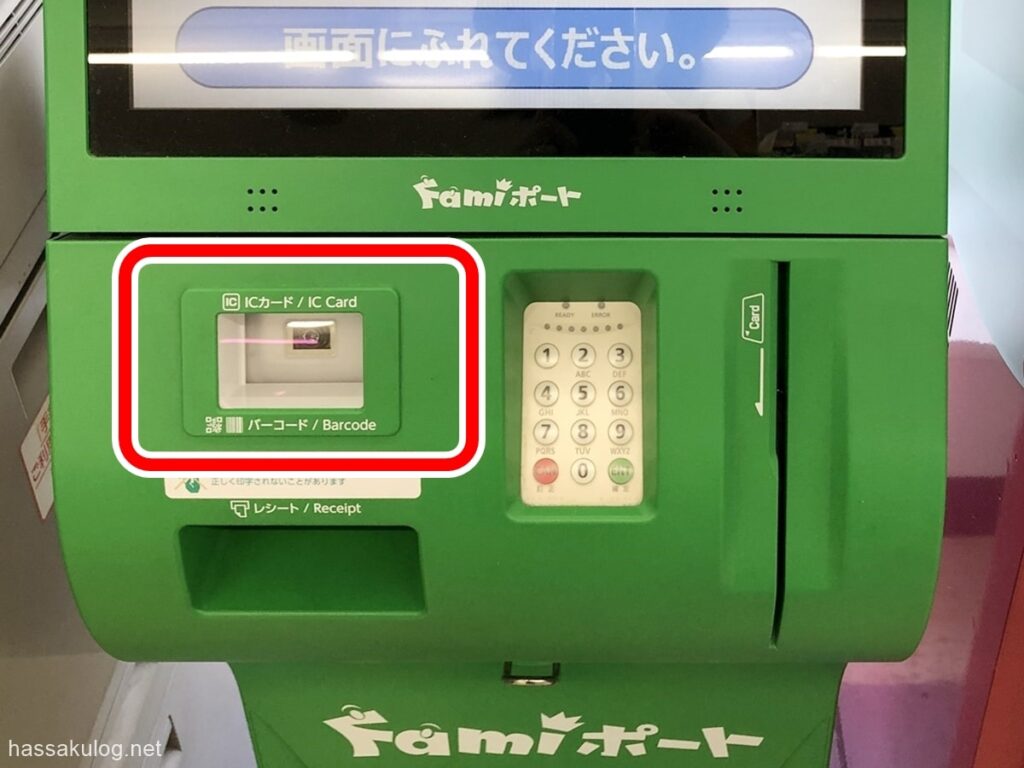
次の画面で、表示された配送内容を確認のうえ、「お届け予定日時の選択・変更はこちら」にタッチして希望日→時間帯を選択します。
日時指定がないときも、そもそも日時指定ができないネコポスの場合も、「希望なし」を選択しないと「OK」ボタンが押せないようです。(今のところ)
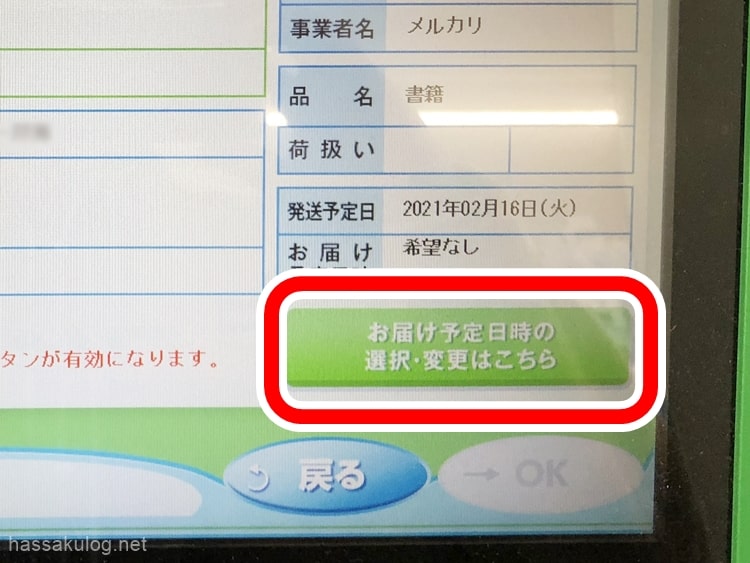
「OK」にタッチして進むと、Famiポートから申込券(レシートみたいな紙)が出てくるので、レジに持っていきます。申込券の有効期限は30分間です。
手順3:レジで手続きする
申込券をレジに持っていき「発送お願いします」と伝えます。
スタッフさんが伝票(これもレシートみたいな紙)と、それを入れる袋を渡してくれます。
袋に伝票を入れ、袋の裏のシールをはがして荷物にペタっと貼りつけます。

荷物を店員さんに渡して、控えを受け取ったら発送手続き完了です!
お疲れさまでした!!
メルカリアプリで発送通知もお忘れなく!!
※この記事は2021年2月16日に実際に発送したときの情報をもとに作成しています。